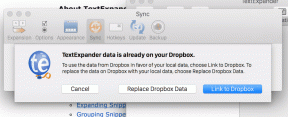Slik fikser du Google Photos. Enhetens papirkurv er full-feil
Miscellanea / / November 29, 2021
Så du prøver å slette et bilde fra Google Foto og i stedet for å bli slettet direkte, vises feilen Slett element permanent. Nå skulle man selvfølgelig ønske at Google Photos skulle slette bildene permanent uten å vise popup-meldingen, men det skjer ikke slik.

Det er en grunn til at du får denne feilen. Popup-vinduet nevner faktisk også at enhetens søppel er full. Enhetssøppel? Ja, du leste riktig, men teknisk sett er popup-vinduet litt forvirrende siden det ikke er enhetens søppel, men Google Photos-søppelet som er fullt.
Forvirret? Ikke vær. Du vil få alle svarene inkludert rettelsen i dette innlegget.
Google Fotos papirkurv
Jeg er sikker på at du kanskje lurer på hva som skjer når du slette bilder i Google Foto? Vel, i likhet med Windows, hvor de slettede elementene oppbevares i papirkurven, gjør ikke Google Photos det slett mediet permanent, i stedet lagrer det dem i sin egen versjon av papirkurven kjent som Søppel.
Mediet oppbevares i papirkurven i 60 dager, og deretter slettes det automatisk. Noen ganger sletter vi imidlertid mange bilder samtidig, eller de nye slettingene legges til den eksisterende papirkurven, noe som gjør papirkurven for Google Foto full, og dermed får du feilmeldingen Slett element permanent.

I utgangspunktet, når bildekurven er full, vil elementene bli slettet permanent uten å ta dem til papirkurven først. Dette fjerner muligheten til å gjenopprette bilder i tilfelle du har slettet feil.
Nå som du vet årsaken bak feilen, la oss få vite hvordan du fikser den.
Reparer Google Photos. Feilen for papirkurven på enheten din er full
For å fikse denne feilen, er alt du trenger å gjøre å tømme papirkurven for Google Foto. Her er trinnene for å gjøre det samme.
Trinn 1: Start Google Photos-appen på enheten din og trykk på hamburgeren (ikon med tre linjer) øverst til venstre for å åpne navigasjonsskuffen.

Steg 2: Fra skuffen trykker du på Bin.

Trinn 3: Under Bin, trykk på menyen med tre prikker øverst til høyre og velg Tøm søppel. Dette vil slette alle bildene som er i søppelkassen og tømme papirkurven.


Hvis du ønsker å slette bilder individuelt, trykk lenge på bildet og trykk på Slett-knappen nederst for å fjerne dem permanent.

Nå hvis alt går bra, vil du kunne slette bildene uten å få feilen. Men hvis du fortsatt får feilen, prøv disse rettelsene.
1. Tøm buffer og data
Når du har tømt papirkurven, kan du prøve å tømme bufferen for Google Foto-appen. Slik gjør du det.
Trinn 1: Åpne enhetsinnstillinger og gå til Apps/App Manager/Apper og varsler.

Steg 2: Deretter trykker du på Bilder under alle apper. På neste skjerm trykker du på Lagring.


Trinn 3: Du vil få to knapper: Tøm cache og Tøm lagring/data. Trykk på Tøm cache-knappen først og start enheten på nytt. Åpne Google Foto-appen og prøv å slette et bilde. Hvis du ikke får feilen, flott!

Men hvis feilen fortsatt er der, trykk på Fjern lagring/data. Dette vil fjerne alle Google Foto-innstillingene, og du må logge på igjen til Google Foto.
Merk: Sletting av Google Photos-buffer/data vil ikke slette noen bilder fra appen.
2. Avinstaller oppdateringene
Det er ikke mulig å fjerne Google Foto-appen helt fra en Android-enhet. Du må avinstaller oppdateringene for å gjenopprette den til fabrikkversjonen. Dette vil også løse problemet.
Følg trinnene for å avinstallere Google Foto-oppdateringer:
Trinn 1: Åpne Play Store på enheten din og søk etter Google Foto. Trykk på appen.

Steg 2. På oppføringsskjermen for Google Photos Play Butikk finner du Avinstaller-knappen. Trykk på den for å fjerne oppdateringene.

Trinn 3: Når oppdateringene er fjernet, vil Åpne-knappen bli erstattet av Oppdater. Trykk på den for å oppdatere appen. Når appen er oppdatert, prøv å slette bildene.
Bonustips: Gjenopprett slettede bilder
Takket være papirkurven til Google Foto, kan du ta tilbake de slettede bildene. Hvis du på et tidspunkt angrer på å slette et bilde og det fortsatt er til stede i papirkurven, bruk Gjenopprett-knappen for å få det tilbake.
Slik gjør du det.
Trinn 1: Åpne Google Foto-appen og trykk på hamburgerikonet øverst til venstre. Fra navigasjonsskuffen, velg Bin.


Steg 2: Trykk på Gjenopprett-knappen øverst. Du vil bli bedt om å velge bildene du vil gjenopprette. Velg bildene ved å trykke på dem og trykk deretter på Gjenopprett-knappen nederst. Dette vil gjenopprette dem til deres opprinnelige plassering.


Tøm den!
Vi håper du klarte å tømme papirkurven og fjerne feilen Slett element permanent fra Google Foto. For å øke lagringsplassen ytterligere kan du rydde opp i sikkerhetskopi av Google Foto.